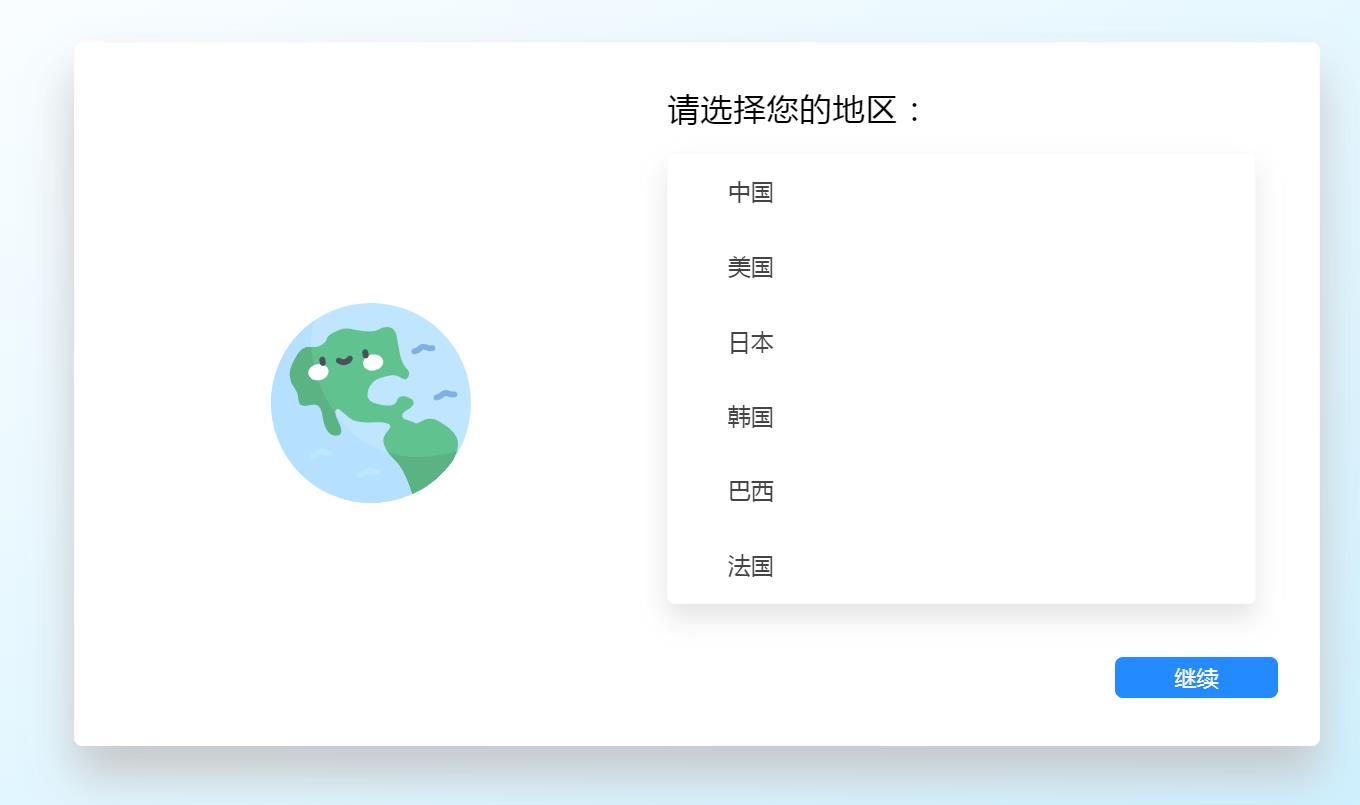在parallels desktop虚拟机环境中,parallels tools是一组增强型功能组件,能够显著优化虚拟机的性能与操作体验。本文将逐步说明如何在虚拟机系统中安装该工具包,帮助用户更高效地使用虚拟机。
1、 启动PD虚拟机后,可通过菜单栏或快捷入口进入软件的偏好设置界面。
2、 点击屏幕顶部菜单中的Parallels Desktop名称,在下拉菜单中选择对应选项,即可进入设置页面。
3、 也可以通过右键点击任务栏或程序坞中的Parallels Desktop图标,从弹出菜单中选择“设置”来打开偏好设置窗口。
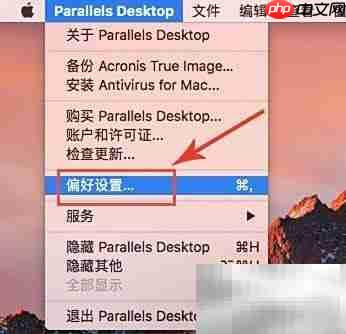

4、 进入偏好设置后,找到并点击右上角的Toolbox图标,以激活工具箱功能。

5、 接着点击“安装”按钮,开始部署Parallels Tools。
6、 系统将自动完成工具包的下载与安装过程,整个流程快速顺畅,无需手动干预。

7、 安装成功后,Mac顶部菜单栏会出现一个状态图标,点击该图标即可调出工具箱面板。所有常用功能清晰排列,便于快速访问,大幅提升了操作效率,带来更加流畅自然的使用感受。